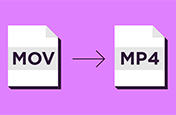그린 스크린을 사용하는 방법
스크린과 피사체에 조명을 적절하게 비추는 방법, 그리고 Adobe Premiere Pro에서 울트라 키 툴을 사용하여 새로운 배경 이미지를 매끄럽게 결합하는 방법을 전문가와 함께 알아봅니다.

그린 스크린으로 세상 어디든 표현하기
그린 스크린 또는, 블루 스크린 영상 촬영은 배경을 바꾸는 라이브 모션 프로젝트나 할리우드급 특수 효과를 합성하기 위한 필수 촬영 기법입니다. 촬영 후 배경이 된 그린(또는 블루) 색상을 디지털 방식으로 제거하거나 '키잉 아웃(Keying Out)'하여 후반 작업에서 원하는 배경으로 대체할 수 있기 때문입니다. 이렇게 배경 색상을 제거하는 작업을 '크로마 키잉(Chroma Keying)'이라고도 합니다.
그런데 왜 녹색 배경을 사용할까요? 녹색은 사람의 피부 톤이나 머리카락 색상과 섞이지 않아 인물에 영향을 주지 않고 손쉽게 색상을 지울 수 있습니다. 그러나 어두운 배경과 합성해야 하거나 녹색 소품이 필요한 장면을 촬영한다면 블루 스크린을 사용하는 것이 좋습니다.

키잉의 핵심은 적절한 조명
그린 스크린에서 촬영하면 시간과 리소스를 절약할 수 있지만 제대로 하지 못한다면 오히려 많은 추가 작업이 필요해집니다. 따라서 치밀하게 계획하고 실행해야 합니다. 먼저, 그린 스크린을 최대한 평평하고 매끄럽게 설치합니다. 그런 다음 신중하게 그린 스크린에 조명을 비추고 가능하면 고해상도로 촬영하세요.
먼저 스크린을 비춘 다음 피사체를 비추세요.
그린 스크린 작업 시 범할 수 있는 가장 큰 실수는 스크린과 피사체를 하나로 간주하고 조명을 비추는 것입니다. 그린이나 블루 컬러를 배경으로 하거나 손쉽게 키잉 아웃하기 위해 크로마 촬영을 한다면 먼저 스크린에 조명을 비추세요. 영상 프로덕션 대표인 Mitch Apley는 "약 40~50%의 광도로 가능한 고르게 조명을 비춰야 한다"고 말합니다. 이를 위해선 위에서 스크린을 비추는 무지향성 확산 조명이 좋습니다. 촬영 스튜디오와 스크린을 밝히려면 고품질 조명을 여러 개 설치해야 합니다. 파형 모니터로 스크린에 비추는 빛을 측정해 보세요. 평평한 선이 모니터를 가로지르면 조명이 그린 스크린을 잘 비추고 있는 것입니다.
'그린 스크린 키트'에 의존하지 마세요.
온라인에서 구매할 수 있는 저렴한 그린 스크린 키트만으로는 성공적으로 촬영할 수 없습니다. 이런 유형의 키트에는 피사체에만 비출 수 있는 한두 개의 조명만 포함되어 있습니다. 이처럼 빈약한 조명으로 촬영하려면 시간이 많이 걸리고, 후반 작업 시 영상 제작 소프트웨어로도 제거하기 어려운 고르지 못한 배경이 만들어집니다. 제작자이자 감독인 Martin Vavra는 "이 키트는 모든 문제를 해결하는 것처럼 보이지만 완전히 새로운 문제를 낳습니다"라고 말합니다.
그린 스크린 영상에 적합한 조명을 찾으세요.
Vavra는 스크린 자체를 밝히기 위해 2개의 1000와트 조명을 빌려서 소프트박스와 동일한 방식으로 빛을 확산시킬 수 있도록 주변에 설치하라고 조언합니다. 다음으로 650와트 조명과 500와트 조명을 확보하여 마찬가지 방식으로 소프트박스나 흰색 천을 사용해 빛을 확산시켜 피사체를 밝히는 데 사용합니다. 헤어 라이트를 사용하여 피사체와 배경 사이에 선명한 선을 만들 수도 있습니다. Vavra는 "초보자라면 100달러 정도의 조명을 빌려 보세요. 그렇게만 해도 원하는 결과를 충분히 얻을 수 있습니다"라고 말합니다.

그린 스크린 앞에 피사체 배치하는 방법
새 배경으로 사용할 영상 유형을 알아야 그린 스크린 앞에 있는 개체나 사람에게 조명을 잘 비출 수 있습니다. 비디오그래퍼 Gerry Holtz는 "그린 스크린 합성을 망치는 최악의 상황은 합성할 배경 장면은 왼쪽에서 햇빛이 들어오는데 반대편에서 조명을 비춰 피사체를 촬영하는 경우입니다. 이렇게 되면 자연스러운 합성 이미지를 만들 수 없습니다"라고 말합니다.
가능한 피사체와 그린 스크린 사이에 공간을 많이 두세요.
피사체를 그린 스크린에서 최대한 멀리 떨어지게 하면 새로운 배경 클립의 조명과 정확하게 맞출 수 있으며, 녹색 톤이 스크린과 피사체 가장자리에 남지 않습니다. 피사체와 스크린 사이의 거리는 약 10~15피트가 좋습니다.
녹색 개체가 사라진다는 점을 기억해 두세요.
인물이 녹색 넥타이를 착용했다면 영상 편집 소프트웨어의 울트라 키 툴로 인해 가슴에 구멍이 뚫리고 말 것입니다. 녹색이 살짝 첨가된 색상도 피해야 합니다. Apley는 "약간의 초록빛이 도는 카키색 옷을 입었다면 반투명하게 보일 것"이라고 말합니다. 반사도 문제가 될 수 있으므로, 촬영 전에 메이크업 파우더로 얼굴이나 머리의 번들거림을 없애도록 합니다.
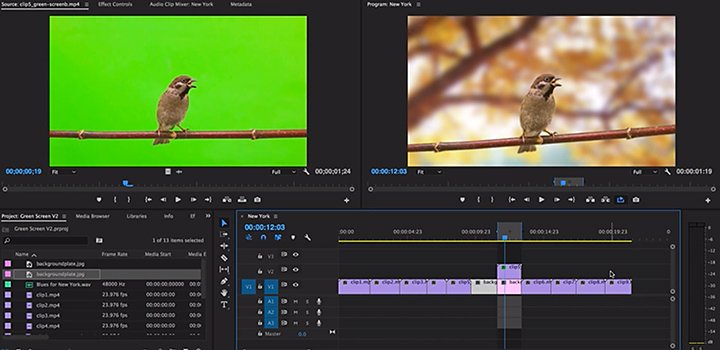
새로운 배경 이미지 추가하기
그린 스크린 또는 블루 스크린 영상 클립을 촬영했다면 이제 영상 편집 프로그램이나 그린 스크린 소프트웨어를 사용하여 컬러 배경을 제거하고 새 장면을 추가합니다. Adobe Premiere Pro에서 원활하게 편집하기 위한 다음의 팁을 따르세요.
영상을 키잉하기 전에 가편집을 하세요.
본격적으로 그린 스크린 배경을 편집하거나 영상의 색상을 교정하기 전에 가편집을 합니다. 최종 컷을 만들 수 없는 프레임에서 복잡한 작업으로 시간을 낭비하지 않기 위해서입니다.
울트라 키 툴을 사용하세요.
가편집으로 어느 정도 영상이 정리되면 Adobe Premiere Pro의 울트라 키 툴을 사용하여 배경을 키잉합니다. 먼저, 효과 패널을 연 다음 울트라 키 탭을 엽니다. 스포이드 툴로 키 색상을 선택하고 그린 또는 블루 스크린에서 영역을 선택합니다. 대부분의 작업이 자동으로 처리됩니다. 만일 자동으로 되지 않는다면 매트 생성, 매트 정리, 번짐 억제, 색상 교정 슬라이더를 조정하며 키가 제거되는 방식을 조절합니다.
새 배경을 편집하세요.
영상에 추가할 새 배경에 필요한 사항을 조정합니다. 클로즈업 인터뷰를 촬영했다면 배경을 약간 부드럽게 만들어 피사계 심도를 더해줍니다. "내가 촬영했을 때 이 배경이 실제로 있었다면 어떤 느낌이었을까? 그렇다면 그 느낌을 표현하기 위해 어떻게 조정해야 할까? 등을 생각해 보세요"라고 Holtz는 말합니다.
창의적으로 그린 스크린 영상 촬영하기
그린 스크린의 둥근 부분과 같은 작은 접이식 배경 패널을 구해 보세요. 이를 사용하면 어디에서나 키잉 가능한 영상을 촬영할 수 있습니다. 우선 촬영할 사람이나 개체 뒤에 팝업 스크린을 설치합니다. 그런 다음 영상 편집 소프트웨어에서 사람과 녹색 영역 가장자리 사이에 간단한 매트(가비지 매트)를 자르고 매트 선 밖의 배경을 제거합니다.
단색이면 무엇이든 키잉 스크린이 될 수 있습니다. 크리에이티브 스튜디오 Abby Priest는 액체 페인트를 그린 스크린으로 사용할 수 있을지 실험했습니다. 이들이 수행한 방법을 시청하고 멋진 결과물도 확인해 보세요.
Adobe Live와 같은 리소스를 통해 Premiere Pro의 최신 튜토리얼과 업데이트를 확인하며 영상에 크로마 키 툴을 사용하는 새로운 방법을 직접 시도해 보시기 바랍니다. Apley는 "편집 기능이 수개월 단위로 바뀌므로 지속적으로 배우는 것이 중요합니다"라고 말합니다. 크로마 키잉의 세계에서는 조명만 적절하게 설정한다면 매력적인 새 배경으로 얼마든지 교체할 수 있습니다.
컨트리뷰터
Adobe Premiere Pro로 가능한 다양한 작업
영화, TV, 웹 등 어디에서나 시선을 사로잡는 영상을 만들어 보세요.
관련 정보
편집 소프트웨어를 사용하여 사실적인 색상, 미묘하게 다른 분위기 및 톤을 연출하는 방법을 살펴보세요.
모든 화면 크기에 유용한 영상 편집 원칙과 실용적인 팁을 살펴보세요.
카메라의 다이내믹 레인지에 대해 알아보고, 이를 활용하여 원하는 이미지를 만드는 방법을 살펴보세요.